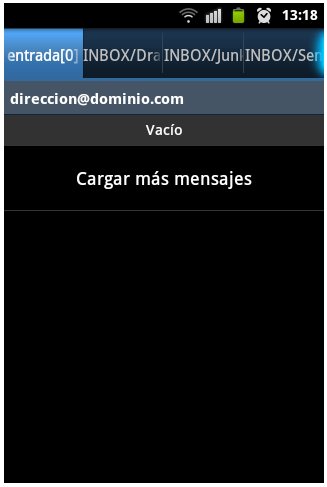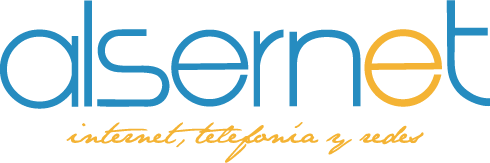Configuración de una cuenta
Android "Gingerbread" (2.3)
Para configurar la cuenta de correo en nuestro terminal, ya sea un móvil, o una tablet, se recomienda que se usen los parámetros de configuración IMAP, ya que de este modo el buzón no queda bloqueado en caso de que accedan varios terminales a la vez. Cuando tenemos configurada la cuenta de correo en un ordenador, lo habitual es que cuando nos llega un email, el gestor de correo nos lo descarga al equipo, y se borra del servidor, por lo tanto, si también queremos configurar dicha cuenta en el movil o tablet, es necesario decirle al gestor de correo que nos deje una copia de correo en el servidor durante un tiempo (que será durante el cual podamos acceder desde nuestro terminal) antes de ser borrada.
-
Configuración del cliente de correo por defecto de Android
1º Abrimos el programa Email de nuestro terminal.
Si es la primera cuenta que configuramos se nos mostrará directamente un asistente indicándonos los pasos a seguir. Si ya tenemos configurada alguna cuenta, podremos iniciar dicho asistente de la siguiente forma:
- Pulsamos el botón Menu - Cuentas.
- Pulsamos Menú - Añadir cuenta.
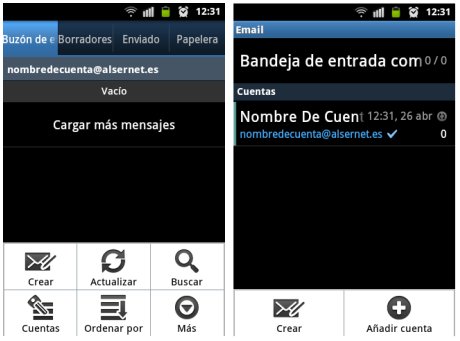
-
Configuración del Asistente
2º Ponemos la dirección de email y la contraseña y pulsamos siguiente.
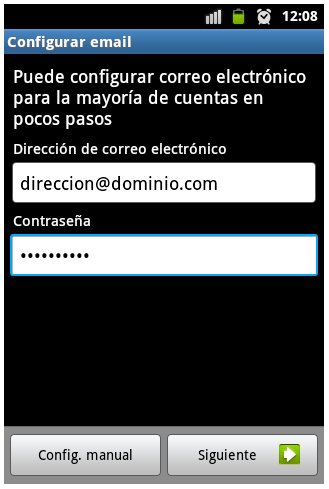
3º Se nos mostrará otra ventana en la que seleccionamos tipo de cuenta IMAP.
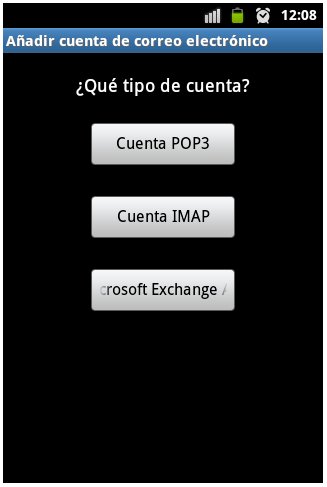
4º Cubrimos los siguientes datos de correo entrante de la cuenta IMAP:
- Nombre de usuario: nuestro nombre de cuenta (ejemplo: nombredecuenta).
- Contraseña: La contraseña de nuestra cuenta de correo (aparecerá oculta al escribirla)
- Servidor IMAP: nuestro servidor de correo entrante (ejemplo: correo.dominio.com)
- Puerto: Dejamos por defecto el 143
- Tipo de seguridad: Dejamos por defeco "Ninguno"
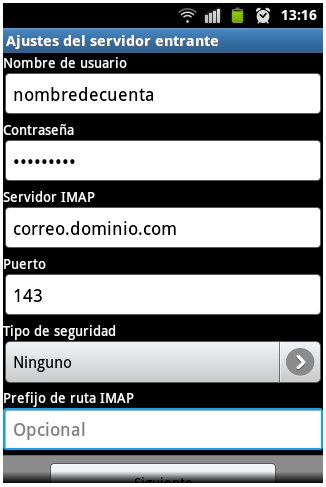
5ª Después de pulsar siguiente comprueba el correo y muestra la siguiente pantalla donde tenemos que cubrir los datos:
- Servidor SMTP: Dirección del servidor de correo saliente (ejemplo: smtp.dominio.com)
- Puerto: Dejamos por defecto el 25
- Tipo de seguridad: Dejamos por defeco "Ninguno"
- Hay que marcar Solicitar inicio de sesión.
- Nombre de usuario: nuestro nombre de cuenta (ejemplo: nombredecuenta), que es el mismo que en la pantalla anterior
- Contraseña: La contraseña de nuestra cuenta de correo (aparecerá oculta al escribirla), que es la misma que en la pantalla anterior
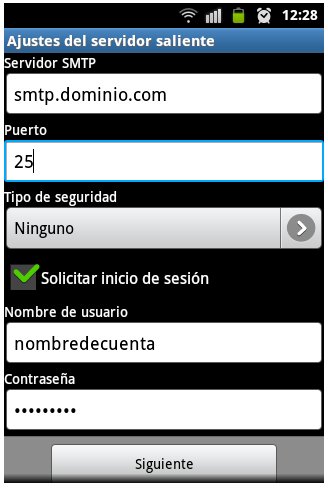
6º En la siguiente pantalla definimos cada cuanto tiempo el terminal chequea el correo.
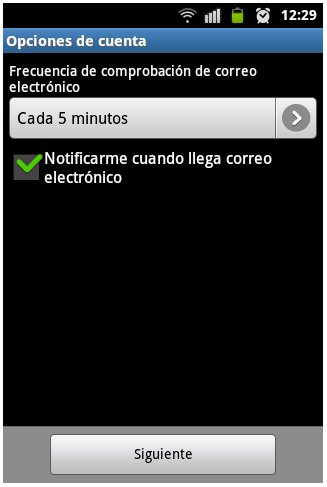
7º Por último definimos los datos:
- Dar nombre a esta cuenta: Sirve para identificar la cuenta posteriormente
- Su nombre: Es el nombre que aparecerá en los emails al enviarlos
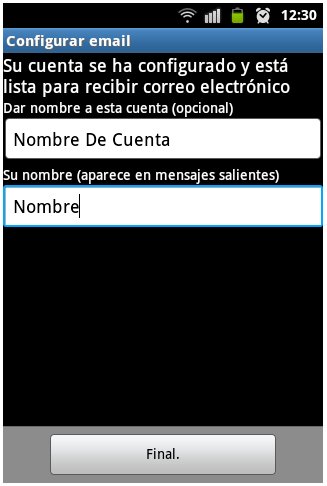
8º Una vez pulsado Final. Tenemos la cuenta configurada para empezar a usarla.